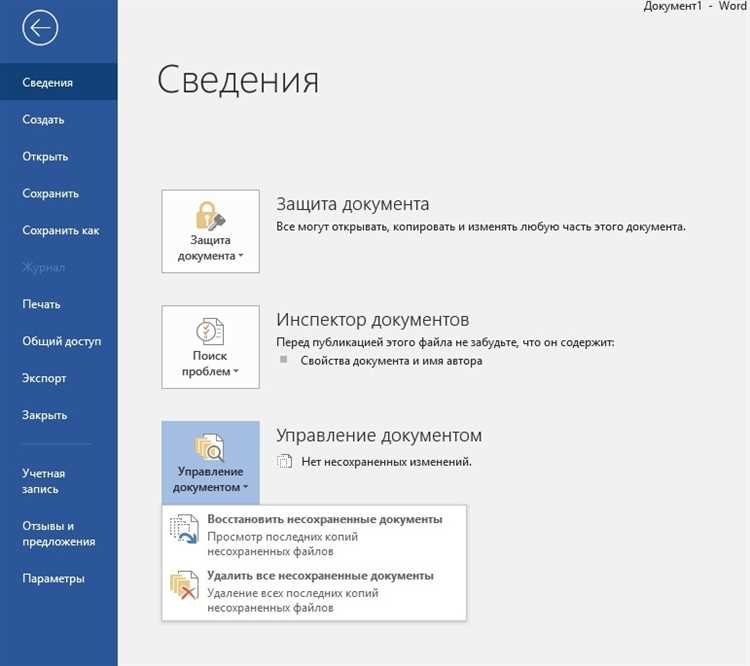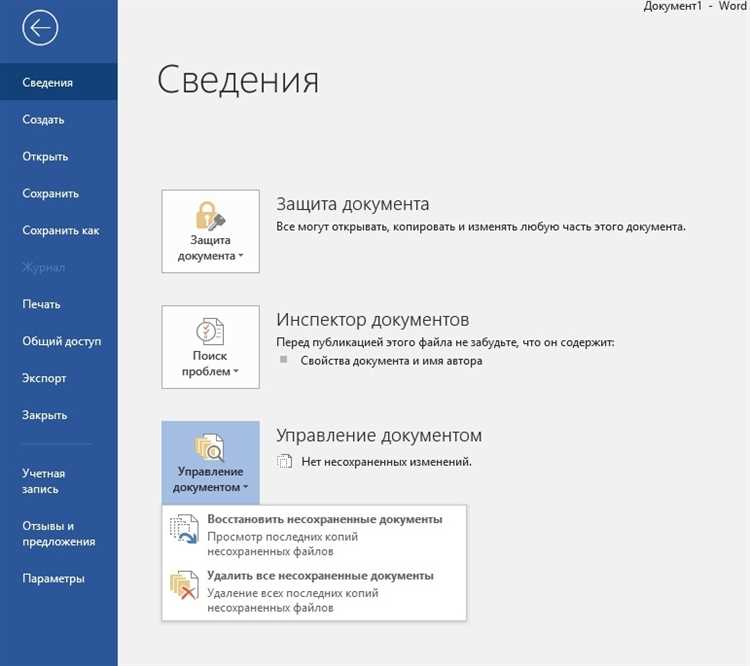
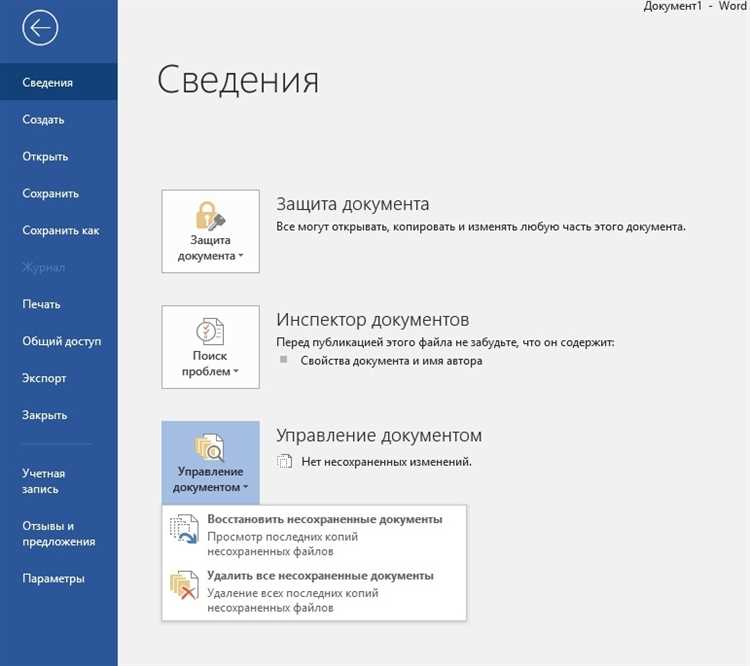
Мы все знакомы с процессом копирования и вставки текста в Microsoft Word. Это одна из самых базовых функций, которые мы используем каждый день при работе с документами. Однако, мало кто знает, что существуют различные способы копирования и вставки текста, которые могут значительно упростить нашу работу и помочь сохранить форматирование и структуру исходного текста.
Один из основных способов копирования и вставки текста в Microsoft Word — это использование сочетаний клавиш. Нажатие Ctrl+C скопирует выделенный текст, а нажатие Ctrl+V вставит его в текущее место в документе. Этот метод наиболее быстрый и удобный, но он может сбить с толку, если вы не знаете о других доступных способах.
Еще один полезный способ копирования и вставки текста в Microsoft Word — это использование контекстного меню. Просто выделите текст, щелкните правой кнопкой мыши и выберите опцию «Копировать». Затем, чтобы вставить скопированный текст, щелкните правой кнопкой мыши в место, где хотите его вставить, и выберите опцию «Вставить». Этот способ особенно удобен, когда вам нужно быстро скопировать и вставить небольшие фрагменты текста.
Копирование и вставка текста с помощью команды «Копировать» и «Вставить»
Чтобы скопировать текст, необходимо выделить его с помощью мыши или с помощью сочетания клавиш Ctrl+C. После этого можно перейти к месту, где необходимо вставить скопированный текст, и выполнить команду «Вставить» с помощью сочетания клавиш Ctrl+V или через контекстное меню.
При копировании и вставке текста с помощью команды «Копировать» и «Вставить» важно учитывать следующие особенности:
- Форматирование: при копировании текста, оно сохраняется вместе с форматированием, такими как шрифт, размер, выравнивание и т. д.;
- Изображения и объекты: при копировании текста, также копируются и связанные с ним изображения и объекты, если они присутствуют;
- Ссылки и гиперссылки: при копировании текста, ссылки и гиперссылки могут быть скопированы вместе с ним, если они присутствуют в исходном тексте;
- Отступы и список: при копировании текста, также сохраняются отступы и формат списка, если они были применены;
- Таблицы: при копировании и вставке текста из таблицы, можно выбрать, копировать ли только текст, или вместе с таблицей и ее форматированием.
Команда «Копировать» и «Вставить» является одним из наиболее распространенных и простых способов перемещения текста в Microsoft Word. Зная особенности этого способа, можно гораздо эффективнее работать с текстом и делать изменения в документе более удобными и быстрыми.
Как осуществить копирование текста без лишних проблем
Копирование текста может быть неотъемлемой частью работы в Microsoft Word. Отличное средство для сохранения времени и усилий, копирование позволяет перенести нужную информацию из одного документа в другой без необходимости вводить текст повторно.
Существует несколько основных способов копирования текста в Word, каждый из которых может быть полезным в различных ситуациях. Вот несколько простых шагов, которые помогут вам освоить их и стать более эффективным пользователем Word:
-
Выделение и копирование: Выделите нужный текст с помощью мыши или комбинации клавиш Ctrl+C. Затем перейдите в нужное место в документе и вставьте текст при помощи комбинации клавиш Ctrl+V. Просто и эффективно!
-
Копирование через меню: Используйте меню Word для копирования текста. Выделите текст, щелкните правой кнопкой мыши и выберите «Копировать» в контекстном меню. Затем перейдите в нужное место и выберите «Вставить» из меню правой кнопкой мыши. Это может быть полезно, если вам необходимо скопировать несколько фрагментов текста.
-
Использование Office Clipboard: Это расширенная функция копирования в Word, которая позволяет вам хранить несколько фрагментов текста одновременно. Нажмите на кнопку Office Clipboard на панели инструментов или используйте комбинацию клавиш Ctrl+C два раза. Затем выберите фрагмент текста, который вы хотите вставить, и нажмите на его значок в Office Clipboard. Просто и удобно!
Теперь, когда у вас есть основные инструменты для копирования текста в Word, вы можете использовать их для улучшения своей производительности и экономии времени. И помните, практика делает мастера, поэтому не бойтесь экспериментировать и находить наиболее подходящий способ для вас!
Как вставить скопированный текст
- Способ 1: Использование горячих клавиш
- Способ 2: Использование контекстного меню
- Способ 3: Использование командного меню
Одним из самых быстрых способов вставки копированного текста является использование горячих клавиш. Выделите нужный текст, нажмите комбинацию клавиш «Ctrl + C» для копирования и перейдите в документ Word. Наведите курсор на нужное место и нажмите комбинацию клавиш «Ctrl + V» для вставки текста. Текст будет вставлен в документ в точности так, как он был скопирован.
Другой способ вставить скопированный текст – использовать контекстное меню. Выделите текст, нажмите правой кнопкой мыши и выберите опцию «Вставить» из контекстного меню. Текст будет вставлен в текущую позицию курсора.
Вставку скопированного текста можно выполнить также с помощью командного меню в верхней части окна Word. Выделите нужный текст, затем откройте меню «Редактирование» и выберите опцию «Вставить». Текст будет вставлен в место, где находится курсор в документе.
Не имеет значения, какой способ вставки вы выберете — главное, что вставка скопированного текста в Word проста и удобна. Пользуйтесь этой функцией, чтобы экономить время и упрощать работу с документами. Надеемся, что эти советы помогут вам стать более продуктивным пользователем Microsoft Word!
Копирование и вставка текста через комбинацию клавиш
Для копирования текста с помощью комбинации клавиш, следует выделить необходимый фрагмент текста, затем нажать одновременно клавиши «Ctrl» и «C» на клавиатуре. Выделенный текст будет скопирован в буфер обмена, готовый к вставке в другое место или документ.
Чтобы вставить скопированный текст, нужно переместить курсор мыши в место, где произойдет вставка, и выполнить сочетание клавиш «Ctrl» и «V». Это действие позволит вставить скопированный текст в нужную позицию.
Комбинацию клавиш «Ctrl» и «X» можно использовать для вырезания текста. Когда текст вырезан, он будет удален из исходного места и сохранен в буфере обмена, готовый к вставке.
При копировании и вставке текста с помощью комбинации клавиш, обратите внимание на совместимость форматирования и стилей текста между исходным и целевым документами. Некоторые стили форматирования могут не сохраняться при вставке, особенно если целевой документ имеет отличия от исходного.
В целом, использование комбинации клавиш для копирования и вставки текста является быстрым и эффективным способом, позволяющим экономить время и упрощать процесс работы с текстом в Microsoft Word.
Как осуществить копирование текста при помощи сочетания клавиш
Для начала, выделите текст, который вы хотите скопировать. Для этого удерживайте левую кнопку мыши и перетащите курсор мыши по тексту. В результате, текст будет выделен цветом или подсвечен. После того, как текст будет выделен, выполните следующие шаги:
- Шаг 1: удерживайте клавишу Ctrl на клавиатуре и не отпускайте ее;
- Шаг 2: одновременно нажмите клавишу C;
- Шаг 3: отпустите обе клавиши (Ctrl и C) на клавиатуре.
Как только вы выполните эти шаги, текст будет скопирован в буфер обмена и готов для вставки. Теперь вы можете перейти в нужное место документа и вставить скопированный текст.
Как вставить скопированный текст с помощью комбинации клавиш
Когда вам нужно вставить скопированный текст в документ Microsoft Word, вы можете воспользоваться комбинацией клавиш, чтобы выполнить это действие быстро и легко. Не нужно искать нужную опцию в меню «Вставить», просто используйте специальное сочетание клавиш, чтобы вставить текст в нужное место.
Сначала скопируйте текст, который вы хотите вставить, нажав сочетание клавиш «Ctrl+C» на клавиатуре. Затем установите курсор в нужное место в документе Word, где вы хотите вставить скопированный текст.
Чтобы вставить текст, нажмите сочетание клавиш «Ctrl+V». Это команда для вставки. Скопированный текст будет вставлен в документ Word в точке, где находится курсор.
Теперь вы знаете, как вставить скопированный текст с помощью комбинации клавиш. Этот быстрый способ позволяет вам сэкономить время и не тратить его на поиск нужной опции в меню. Просто скопируйте текст и вставьте его в нужное место с помощью сочетания клавиш «Ctrl+V».
Копирование и вставка форматированного текста
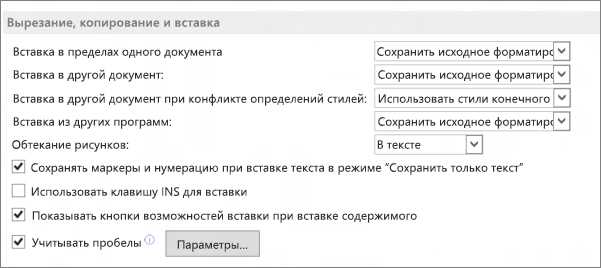
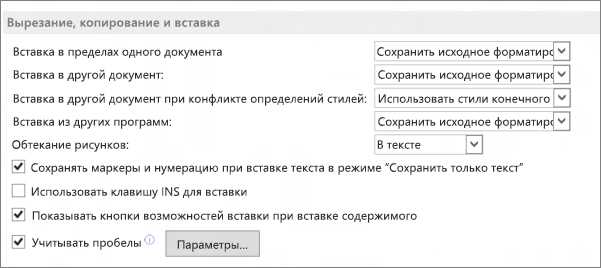
Способы копирования и вставки форматированного текста различаются в зависимости от требуемого результата. Один из наиболее простых способов — это использование комбинации клавиш Ctrl+C для копирования и Ctrl+V для вставки. Однако этот метод копирует только текст без форматирования, что может быть недостаточным для задач, требующих сохранения внешнего вида.
Для копирования и вставки форматированного текста в Microsoft Word можно воспользоваться специальными командами. Команда «Копировать формат» позволяет скопировать формат с одного фрагмента текста и применить его к другому. Команда «Форматировать кистью» позволяет копировать формат и стиль текста, а также его размер и межстрочный интервал.
Другой способ копирования форматированного текста — это использование формата схемы. Для этого нужно выделить текст, содержащий нужное форматирование, а затем нажать правой кнопкой мыши и выбрать пункт «Копировать формат» или «Скопировать форматирование». Затем можно применить этот формат к другому фрагменту текста, выделив его и выбрав пункт «Вставить формат» или «Вставить форматирование».
Копирование и вставка форматированного текста позволяет сэкономить время и упростить процесс работы с документами. Благодаря функциям копирования формата и форматирования кистью, можно легко создавать единообразный и привлекательный дизайн текстовых документов в Microsoft Word. Эти функции также позволяют быстро адаптировать стиль текста в соответствии с требованиями и настройками.
Вопрос-ответ:
Как скопировать форматированный текст?
Чтобы скопировать форматированный текст, необходимо выделить этот текст, затем нажать сочетание клавиш Ctrl + C или воспользоваться контекстным меню и выбрать пункт «Копировать».
Как вставить форматированный текст?
Чтобы вставить форматированный текст, необходимо кликнуть на нужное место, где вы хотите его вставить, затем нажать сочетание клавиш Ctrl + V или воспользоваться контекстным меню и выбрать пункт «Вставить».
Можно ли скопировать только форматирование текста без его содержимого?
Да, это возможно. Для этого нужно выделить текст, скопировать его с помощью сочетания клавиш Ctrl + C или контекстного меню, затем выбрать нужное место для вставки и воспользоваться комбинацией клавиш Ctrl + Shift + V или выбрать пункт «Вставить форматирование» в контекстном меню.
Можно ли вставить форматирование на уже существующий текст?
Да, это возможно. Для этого нужно выделить форматированный текст, затем выделить уже существующий текст, на который нужно применить форматирование, и воспользоваться комбинацией клавиш Ctrl + Shift + V или выбрать пункт «Вставить форматирование» в контекстном меню.